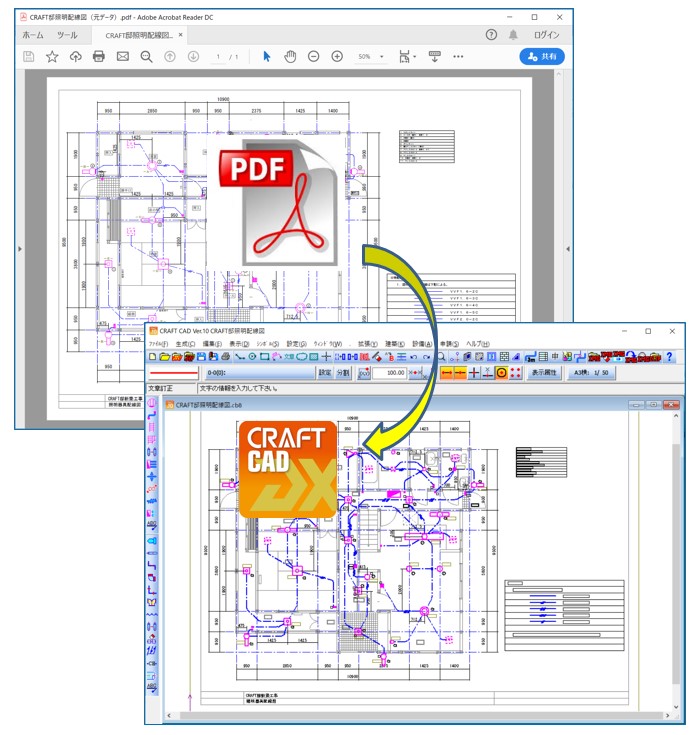機能紹介
ホーム › 製品情報・導入事例 › CRAFT DXシリーズ › CRAFT CAD DX V3 › 機能紹介
ユーザーインターフェースのリボン化 
- ● リボン化による各機能の可視化で、直観的なコマンド選択が可能です。
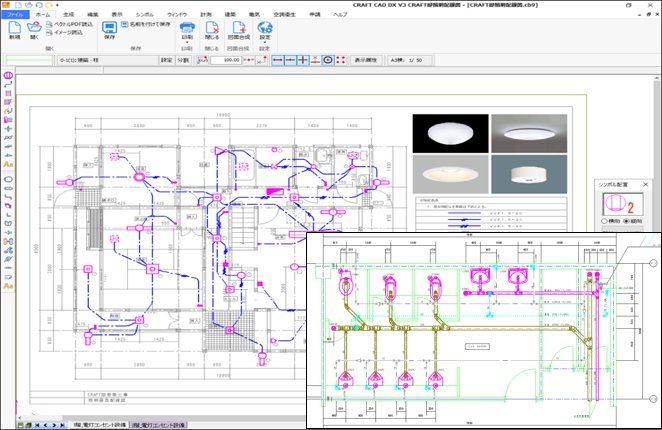
簡単シンボル選択&シンボル登録
- ● よく使用される電気・空調・衛生シンボルは事前に登録済み、シンボル登録も簡単にできます。
また、DWG,DXF,JWWファイルを「CRAFT CAD」のシンボルファイルに一括で変換できます。
- ● 複合スイッチシンボルを自由に組合せて作成・登録ができます。
- ● 方位記号、人、車、車いすなど、設備図に必要な部材を登録しました。

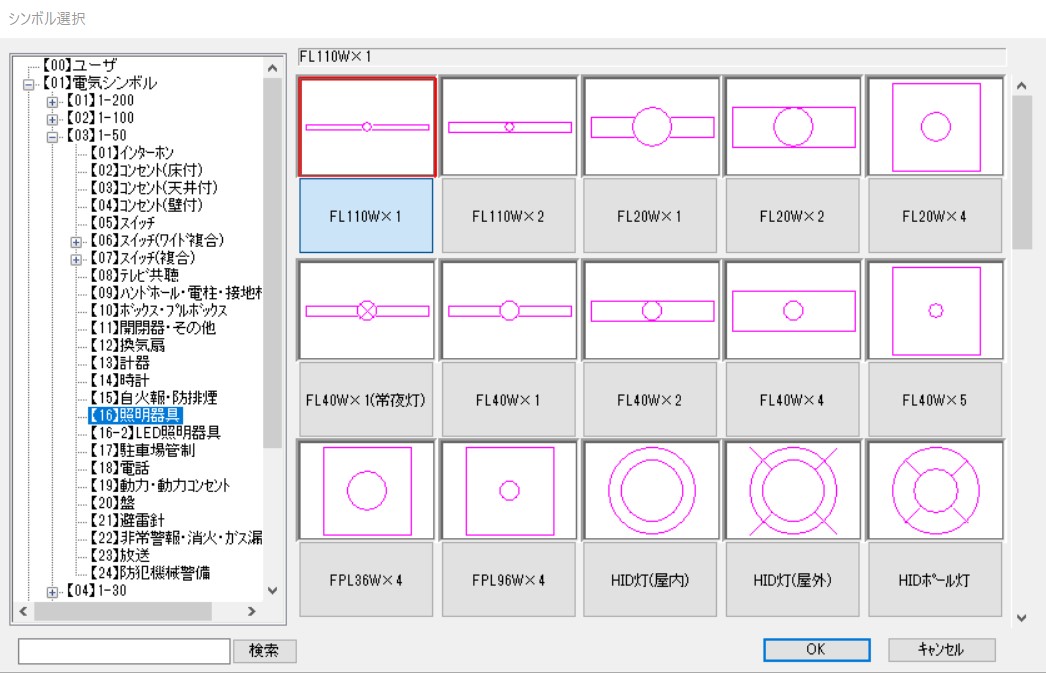

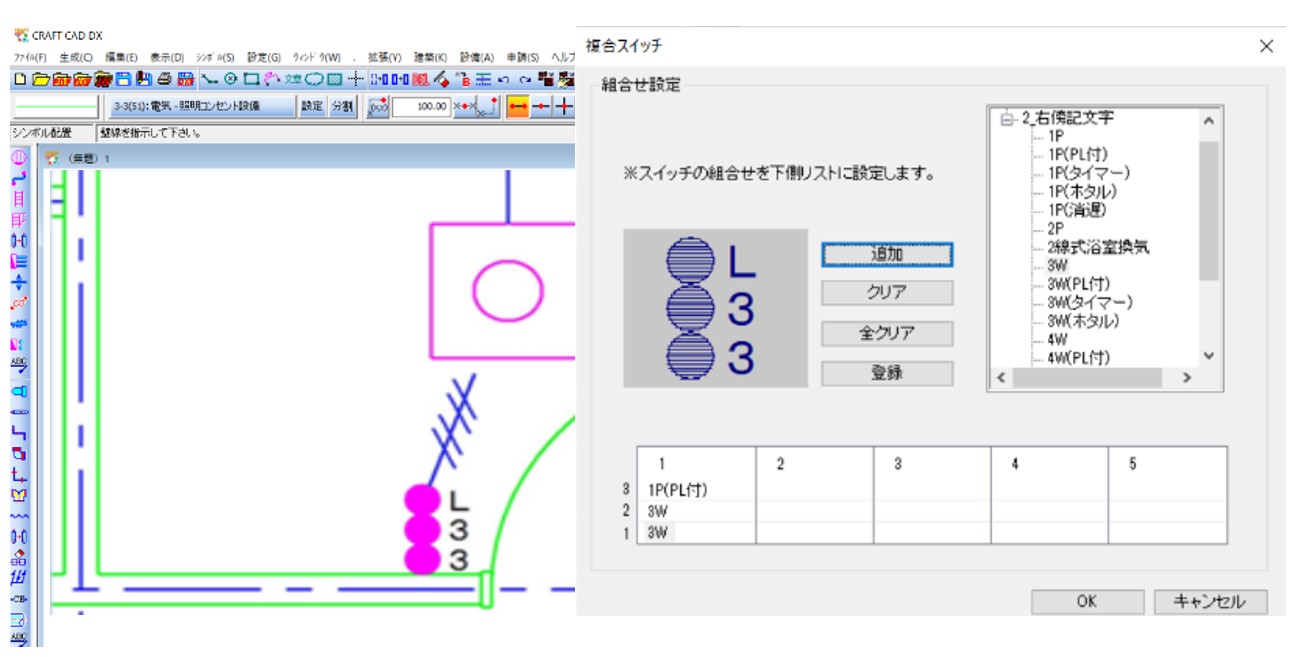
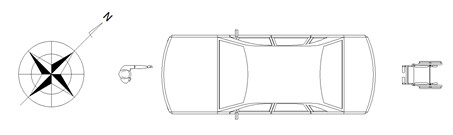
配線長・配管長の注釈作画が可能
- ● 作画した配線・配管の配線長・配管長を注釈作画できます。
また、作画した注釈文字を集計して、CSV形式に書き出すことができます。
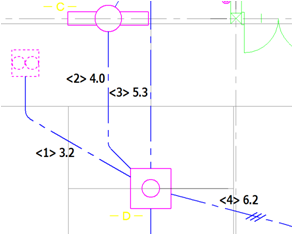
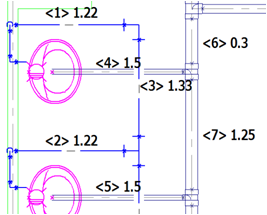
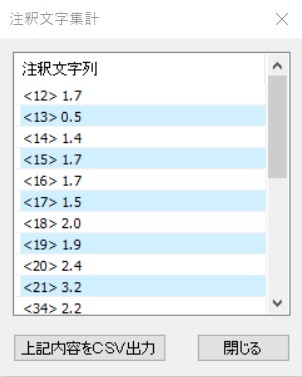
シンボル拾い表の注釈作画が可能
- ● 配置したシンボルの個数を集計し、シンボル拾い表として作画できます。
また、集計結果をCSV形式に書き出すことができます。
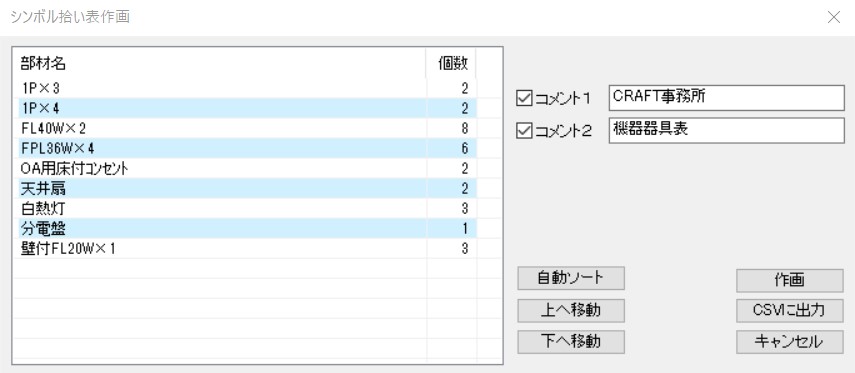
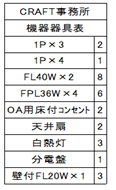
作画後の仕上げ機能も充実
- ● 配線の整理や、ルートの末端記号付加も簡単です。
- ● 指定のシンボルを指示するだけで、配線振分ができます。
- ● 配線の交差部分や配管の交差部分も簡単に隠線処理できます。
- ● 配線の隠線時、一般住宅用の隠線記号で隠線処理できます。
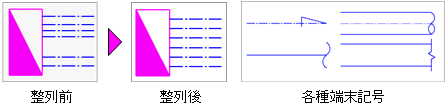
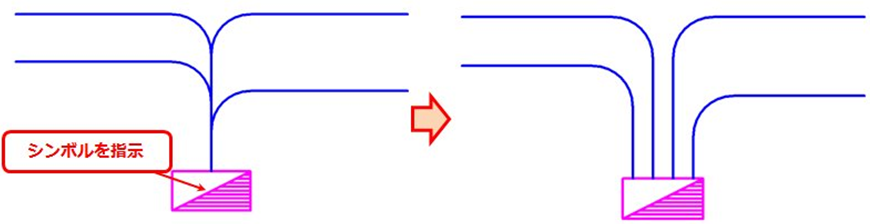

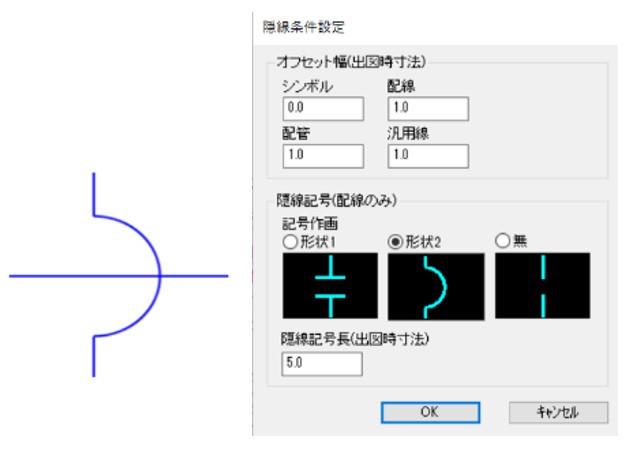
パターン配線+一括配線でらくらく配線
- ● 器具間の配線は、5つの配線パターンから選択して作画できます。
複数台の器具が水平・垂直方向に配置されている場合、範囲を指定するだけで一括作画できます。
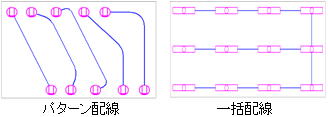
複線「配管」「ケーブルラック」の作画が可能
- ● 連続ルート作画では、曲り点にエルボを自動配置します。
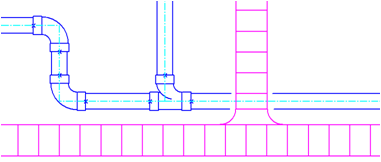
マウス一つで経路移動
- ● 図面上に作画されている配管や配管のルートを変更する際、削除して新たに書き直すことなく経路
を移動できます。また、既に付加されている経路記号,末端記号も同時に移動します。
- ● 作画済の配線パターンを簡単に変更できます。
- ● シンボルを移動すると接続している配線も同時に移動します。
シンボルに作画済みの寸法線もリンクし、自動で寸法線・寸法値が変更されます。
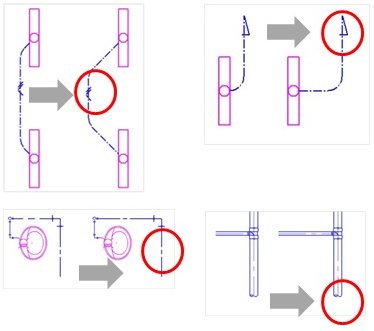
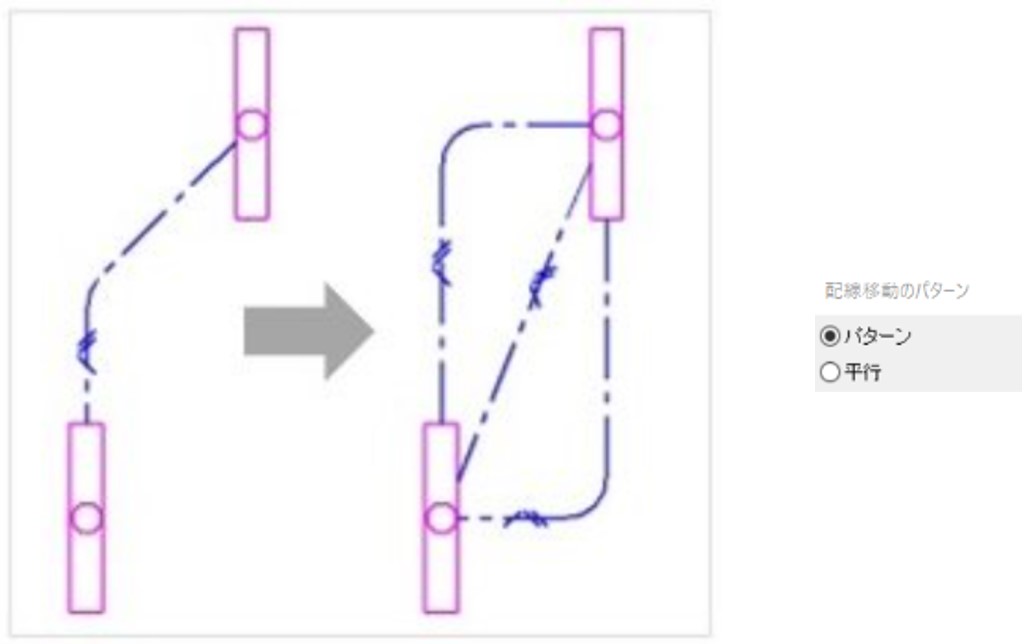
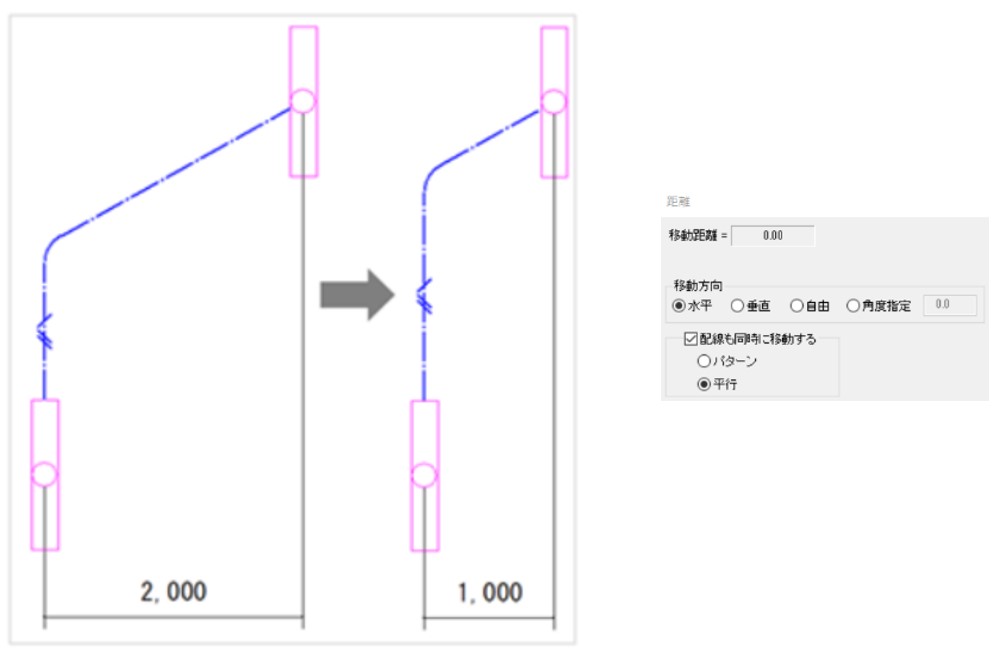
相対ピッチ指示モード
- ● 相対ピッチ指示モードを使用することにより、指示した基準点から、設定したピッチ単位で、
マウスカーソルが移動します。
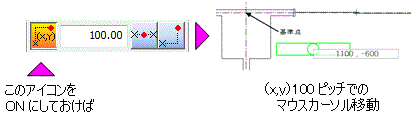
画像データを簡単編集 
- ● プラン図作成の際、貼付けた写真データの編集において、数値入力による拡縮ができます。
サイズ変更(高さ・幅・回転)において、数値入力を可能にすることで、質の高いプラン図が
作成できます。
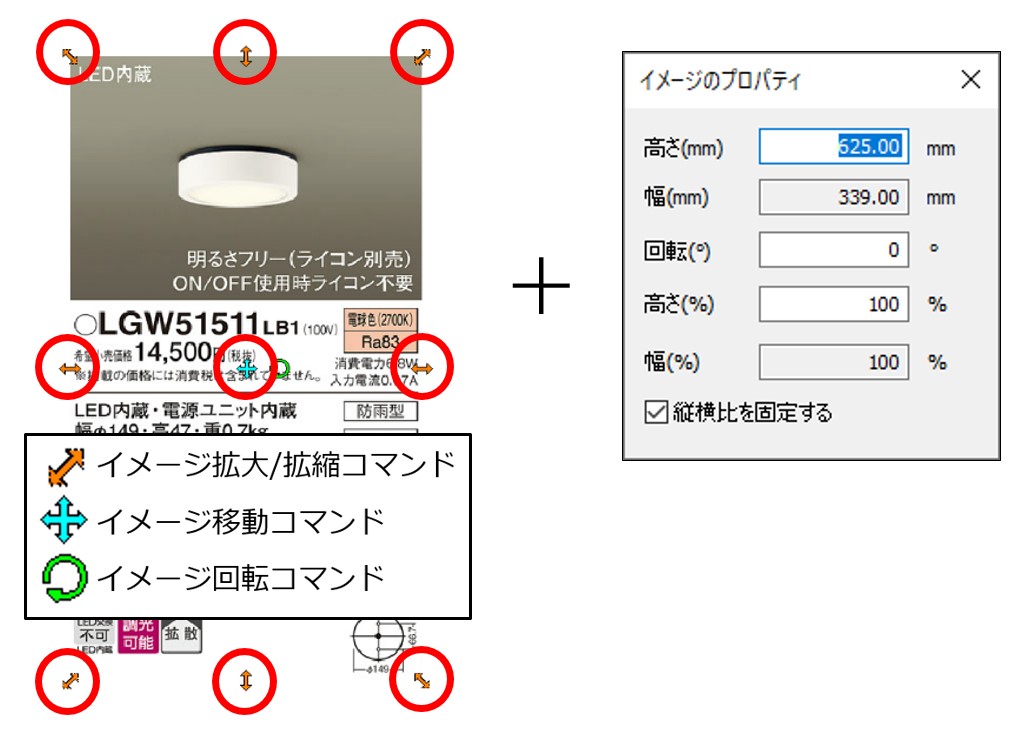
申請書作成
- ● 申請書の図面データに情報を付加するだけで、後はダブルクリック感覚で申請書を作成できます。
また、申請書はフリーフォーマット形式ですので、電気、衛生等、図面種別も問いません。
もちろん、申請書に利用できるアイソメ作画機能も搭載しております。
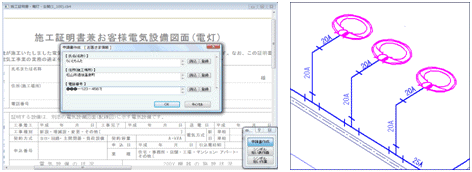
建具コマンド
- ● 建具記号も充実しています。
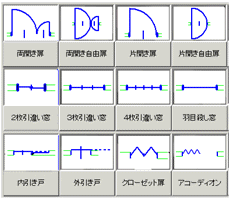
天井・タイル・畳割コマンド
- ● 天井・タイル割は千鳥を含む3パターンで作画できます。畳割はパターンを登録して、配置すること
も可能です。もちろん、指定の矩形内を隠線することも簡単にできます。
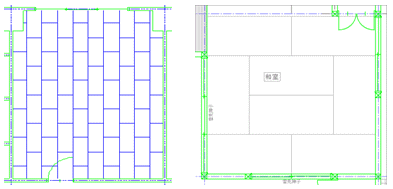
PDFデータ読込み
- ● CADソフトなどから直接PDF形式に変換したベクトル形式のPDFデータを、CRAFT CADの
CAD要素として読込みできます。CRAFT CADでのトレース作業が不要となることから、
図面作成業務の大幅な効率化に繋がります。
対象となるPDFデータは、Microsoft Word や Excel,CADデータをPDF変換ソフトで作成した、
文字や線分情報を保持しているPDF(ベクトル形式)ファイルのみです。
デュアルディスプレイ
- ● CRAFT CADを複数のディスプレイで同時起動させることができます。
複数のディスプレイ間でCRAFT CAD図面の複写等が行えます。
これにより、作業効率のアップを図れます。
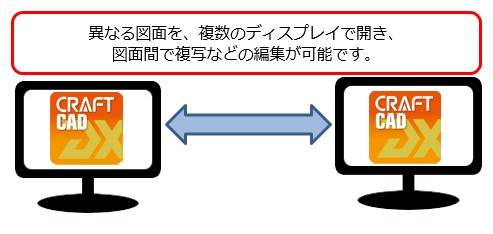
シート機能・異縮尺図面に対応
- ● シートを分けて図面を作画することで、シートごとの表示・非表示やシートごとの印刷が可能とな
ります。また、シートごとに図面縮尺を設定できるよう対応したことで、部分詳細図の表現や、
図枠の表現がより簡単に行えます。
これらシート機能・異縮尺への対応により、図面作成業務のさらなる効率化が図れます。
その他便利な機能
- 64ビットに対応
64ビットアプリケーションとして動作します。これにより、大容量図面もストレスなく作業できます。 - WEBライセンス
ライセンス管理方式を従来のUSBプロテクタ認証からWEB認証に変更し、ライセンス利用の最適化を図りました。これにより、USBプロテクタの盗難や紛失を防ぎます。 - 開いた・保存したファイルの履歴
「ファイル」メニューで、これまでに開いた・保存したファイルが履歴確認でき、そこからそのファイルを開けます。 - バックアップファイルの自動保存
バックアップファイルを「CRAFT CAD」のインストールフォルダ内「Backup」フォルダに蓄積できます。 - マウスカーソル
マウスカーソルは「矢印」「クロス」から選択できます。 - ホイール付きマウス
ホイールの利用で画面の拡縮が行え、押下したまま移動も可能です。 - 図面データ互換:「DWG・DXF」および「JWW」の最新データに対応
「DWG・DXF」:AutoCAD 2024まで,「JWW」:Jw-cad Ver8.25aまでの入出力に対応しています。 - イメージデータ
プラン図作成時の商品写真等、イメージデータ(PDF,BMP,JPG,TIFF,PNG)を読込み、貼付けできます。 また、貼付けたイメージデータは簡単に編集できます。 - クリップボード機能
「CRAFT CAD」で作成した図面をクリップボードへコピーすれば、「Word」や「Excel」等に貼付けでき、打合せ資料として利用できます。 - メリハリある図面
線色・線種・線幅属性によりメリハリある分かり易い図面が作成できます。 - 雲マーク
現場指示で使用する「雲マーク」が作画できます。 - コンテキストメニュー
右クリックで表示されるコンテキストメニューから「スタック(過去に使用した)コマンド」や「関連コマンド」が起動できます。 - ジャンプ機能
配置済みの部材や文字をジャンプ指示することで、その部材や文字を作画するコマンドが自動起動します。 図面作画が進むにつれ、ジャンプ+作画,ジャンプ+作画と作業効率が大幅に向上します。 - UNDO-REDO
回数制限なしで使用できます。